钉钉现在是很多企业都会用到的办公软件,很多时候大家会需要通过钉钉进行文件的传输、下载等等的,那么钉钉文件要怎么发到微信上呢,前几天我也研究了下能不能在电脑上直接通过链接分享,发现非企业用户是不行的,下面特意给大家整理了具体的操作方法,赶紧来一起看看吧。

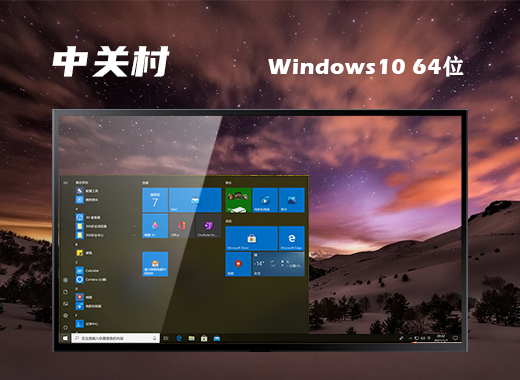
中关村ghost win10 64位企业精简版v2021.08
中关村ghost win10 64位企业精简版v2021.08是一个很适合团队和企业使用的一款软件,它可以让一个小团队的人们可以更容易的去进行沟通,帮助人们去进行高效的工作和生活,而且软件的各项进程的使用也是进行过简化处理,欢迎广大用户下载安装体验中关村ghost win10 64位企业精简版v2021.08吧。
钉钉文件如何发到微信
1、打开钉钉,点击文件夹图标;
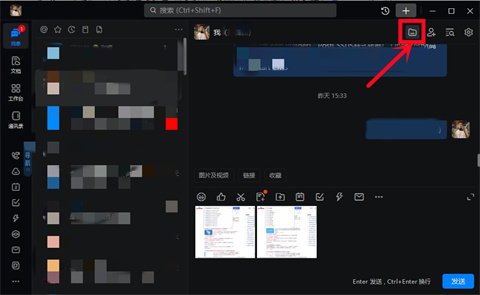
2、点击进入以后就可以看到所有的文件了;
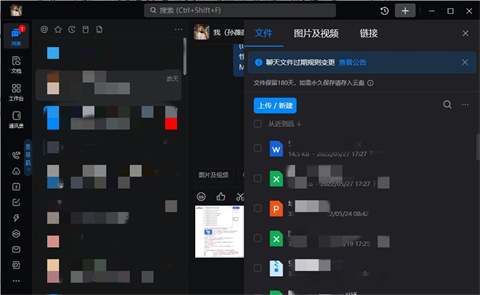
3、在想要分享到微信的文件后面点击“更多”图标;
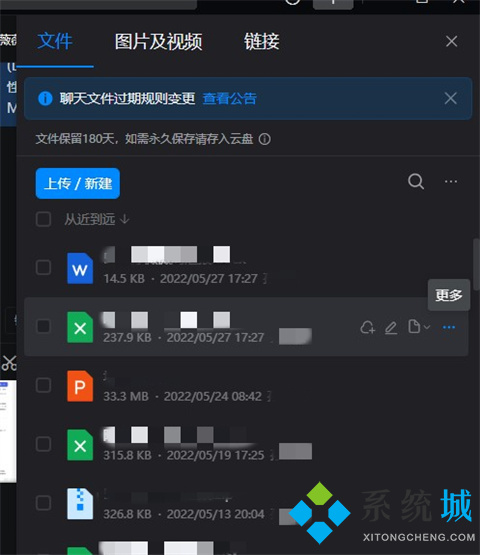
4、接着会弹出如下界面,点击“下载”;
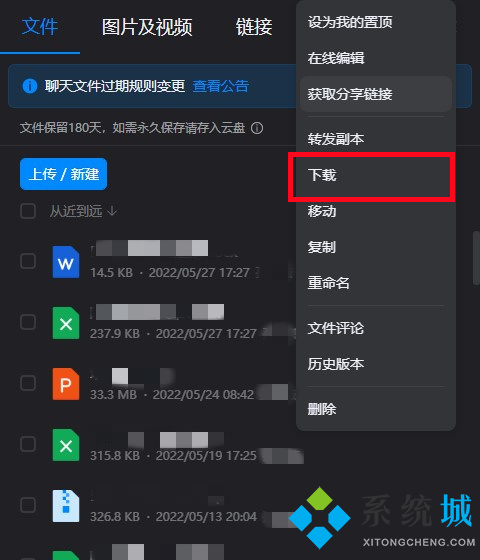
5、即可保存到电脑上,然后进行分享了。
总结:
1、打开钉钉,点击文件夹图标;
2、点击进入以后就可以看到所有的文件了;
3、在想要分享到微信的文件后面点击“更多”图标;
4、接着会弹出如下界面,点击“下载”;
5、即可保存到电脑上,然后进行分享了。
以上的全部内容就是系统城给大家提供的钉钉文件如何发到微信的具体操作方法介绍啦~希望对大家有帮助,还有更多相关内容敬请关注本站,系统城感谢您的阅读!
 站长资讯网
站长资讯网